
Récupération Android Viber : sauvegarde et restauration des messages Viber

Résumé:
Cet article présente deux moyens efficaces de sauvegarder vos messages Viber sur Android et de restaurer les messages Viber sur Android avec les sauvegardes Viber. Suivez les détails sur la récupération Android Viber ci-dessous et récupérez votre historique de discussion Viber supprimé et perdu.
Comme WhatsApp, Viber est également une application de messagerie instantanée populaire pour envoyer et recevoir des messages gratuits et passer des appels gratuits. En raison de sa commodité, de plus en plus de personnes utilisent Viber sur leurs smartphones et tablettes. Cependant, contrairement à WhatsApp, Viber ne conserve pas de copie de l’historique des discussions sur le serveur ou le téléphone. Aujourd’hui, de plus en plus de personnes utilisent Viber sur Android.
Parfois, vous pouvez accidentellement supprimer ou perdre des conversations Viber importantes pour une raison quelconque, par exemple lorsque vous cliquez par erreur sur le bouton Effacer les données de l’application Viber. Que devrions-nous faire en ce moment ? Comment récupérer des messages Viber perdus sur les téléphones Android ? Voici deux solutions pour sauvegarder et restaurer les messages Android Viber.
(Soit dit en passant, si vous utilisez plus souvent WhatsApp que Viber et que vous supprimez accidentellement des conversations importantes, veuillez vous référer à WhatsApp Recovery pour Android.)
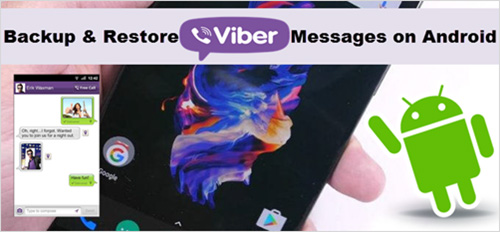
Solution 1 : Sauvegarder et restaurer les messages Android Viber à partir de Viber Backup
Solution 2 : Sauvegarder et restaurer les messages Viber sur Android par e-mail
Autres conseils pour la récupération de données Android
Comme je l’ai mentionné ci-dessus, Viber ne conserve pas de copie de l’historique des discussions sur le serveur ou le téléphone. Mais vous pouvez le faire manuellement. Suivez simplement les étapes ci-dessous pour sauvegarder automatiquement votre historique de chat Viber et après cela, vous n’avez pas à vous soucier d’oublier de sauvegarder les messages Viber sur Android à l’avenir.
Partie 1 : Comment sauvegarder les messages Viber sur Android
> Ouvrez l’application Viber sur votre téléphone Android.
> Choisissez l’écran Plus d’options et sélectionnez Paramètres.
> Appuyez sur l’option Compte et choisissez Viber Backup.
> Enfin, vous pouvez appuyer sur l’option Sauvegarder et attendre que Viber sauvegarde vos données.
Remarque : Vous pouvez également configurer la sauvegarde automatique sur les téléphones Android. Pour ce faire, il vous suffit d’ouvrir l’écran Plus et de sélectionner l’option Paramètres . Appuyez sur l’option Compte et choisissez Viber Backup. Ensuite, appuyez sur Sauvegarde automatique et choisissez la fréquence à laquelle vous souhaitez que Viber effectue une sauvegarde automatique parmi les options disponibles.
Partie 2 : Comment restaurer les messages Viber sur Android
En fait, nous avons deux façons de restaurer les messages Viber sur Android : en utilisant la sauvegarde du compte Google Drive et en utilisant la sauvegarde Viber.
Méthode 1 : Utiliser la sauvegarde du compte Google Drive
> Connectez-vous à votre compte Google Drive
> Activer Viber
> Sélectionnez Restaurer le contenu Viber.
Méthode 2 : Utiliser la sauvegarde Viber
> Choisissez l’écran Plus d’options et sélectionnez Paramètres.
> Appuyez sur l’option Compte et choisissez Viber Backup.
> Choisissez l’option Restaurer et appuyez sur le bouton Restaurer maintenant.
Outre la sauvegarde et la restauration des messages Android Viber sur l’application Viber elle-même, vous pouvez également utiliser Email pour sauvegarder les messages Viber sur Android et restaurer le fichier de sauvegarde sur votre appareil Android. Vous trouverez ci-dessous les instructions détaillées :
Partie 1 : Sauvegarder les messages Viber sur Android par e-mail
> Ouvrez l’application Viber sur votre téléphone Android.
> Choisissez l’écran Plus d’options et sélectionnez Paramètres.
> Sélectionnez l’option Appels et messages.
> Appuyez sur le bouton Historique des e-mails.
> Attendez que le fichier de sauvegarde soit généré, puis vous pouvez l’envoyer à votre compte de messagerie ou à tout autre compte de messagerie.
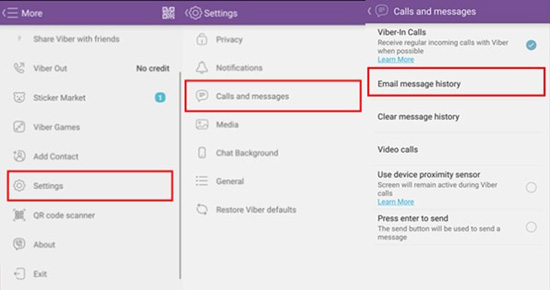
Partie 2 : Télécharger le fichier de sauvegarde à partir d’un compte de messagerie
Veuillez noter que l’historique sauvegardé des messages Android Viber ne peut pas être restauré directement sur votre appareil Android. Vous devez vous connecter au compte de messagerie, télécharger le fichier de sauvegarde et l’enregistrer aux endroits de votre choix.
Si vous rencontrez des problèmes pour récupérer des données perdues sur votre téléphone Android, Coolmuster Lab.Fone for Android peut vous aider. Il s’agit d’un outil professionnel de récupération de données permettant à tous les utilisateurs d’Android de récupérer des contacts perdus, supprimés et formatés, des SMS, des journaux d’appels, des photos, des vidéos, de la musique, etc. à partir de l’ensemble des appareils Android. Lab.Fone pour Android prend en charge presque toutes les marques Android, telles que Samsung, Nexus, HTC, Sony, LG, Motorola, Huawei, Xiaomi, ZTE, etc.
Vous trouverez ci-dessous les trois étapes pour récupérer des données Android perdues via Lab.Fone pour Android
Étape 1. Connectez votre téléphone Android à l’ordinateur
Utilisez un câble USB pour connecter votre téléphone Android à l’ordinateur sur lequel vous avez téléchargé et installé l’application Lab.Fone pour Android. Assurez-vous d’activer le débogage USB sur votre téléphone au préalable. Ensuite, lancez l’outil de récupération.

Étape 2. Analyser le téléphone Android à la recherche de données perdues
Veuillez sélectionner les types de données que vous souhaitez récupérer et cliquez sur le bouton Suivant. Ensuite, l’outil de récupération analysera le téléphone Android connecté et découvrira toutes les données appartenant aux types de données que vous avez sélectionnés.

Étape 3. Commencez à récupérer les données Android perdues
Prévisualisez et cochez les éléments numérisés que vous souhaitez récupérer et cliquez sur le bouton « Récupérer » pour les enregistrer sur votre ordinateur.
Articles connexes :
Comment sauvegarder des données à partir d’un Samsung Galaxy cassé
Meilleure récupération de données Samsung cassée
Télécharger Coolmuster Android Assistant version crack ? Conseils pratiques
Tenorshare Samsung Data Recovery Alternative
Comment récupérer des photos supprimées à partir du stockage interne Android





